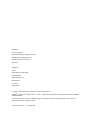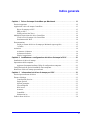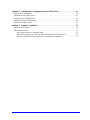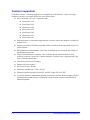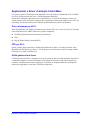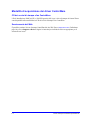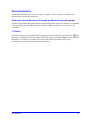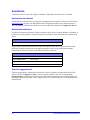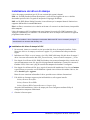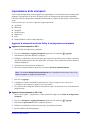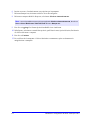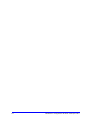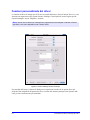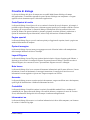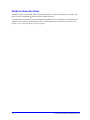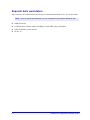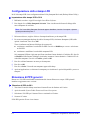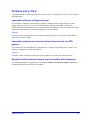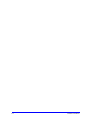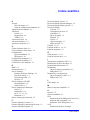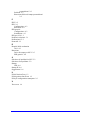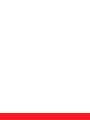®
Guida per l'utente dei
driver di stampa
per Macintosh
Versione 7.0

Redazione:
Xerox Corporation
Global Knowledge & Language Services
800 Phillips Road, Bldg. 0845-17S
Webster, New York 14580-9791
Stati Uniti
Traduzione:
Xerox
GKLS European Operations
Bessemer Road
Welwyn Garden City
Hertfordshire
AL7 1BU
Regno Unito
Copyright
©
2006-2007 Xerox Corporation. Tutti i diritti riservati.
XEROX
®
, CentreWare
®
, WorkCentre
®
e i nomi e i numeri di identificazione dei prodotti sono marchi di XEROX
CORPORATION.
Si riconoscono inoltre i nomi e le immagini degli altri prodotti utilizzati in questo documento come marchi o
marchi registrati delle rispettive società.
Versione documento: 1.2 - Giugno 2007

iii
Capitolo 1 Driver di stampa CentreWare per Macintosh . . . . . . . . . . . . . . . . . . . . . . 1-1
Funzioni supportate . . . . . . . . . . . . . . . . . . . . . . . . . . . . . . . . . . . . . . . . . . . . . . . . . . . . . . . . . . . . 1-2
Applicazioni e driver di stampa CentreWare . . . . . . . . . . . . . . . . . . . . . . . . . . . . . . . . . . . . . . . . 1-3
Driver di stampa per OS X . . . . . . . . . . . . . . . . . . . . . . . . . . . . . . . . . . . . . . . . . . . . . . . . . . 1-3
PPD per OS 9 . . . . . . . . . . . . . . . . . . . . . . . . . . . . . . . . . . . . . . . . . . . . . . . . . . . . . . . . . . . . 1-3
Utilità gestione font Xerox . . . . . . . . . . . . . . . . . . . . . . . . . . . . . . . . . . . . . . . . . . . . . . . . . . 1-3
Modalità di acquisizione dei driver CentreWare . . . . . . . . . . . . . . . . . . . . . . . . . . . . . . . . . . . . . 1-4
CD dei servizi di stampa e fax CentreWare . . . . . . . . . . . . . . . . . . . . . . . . . . . . . . . . . . . . . 1-4
Scaricamento dal Web . . . . . . . . . . . . . . . . . . . . . . . . . . . . . . . . . . . . . . . . . . . . . . . . . . . . . . 1-4
Documentazione . . . . . . . . . . . . . . . . . . . . . . . . . . . . . . . . . . . . . . . . . . . . . . . . . . . . . . . . . . . . . . 1-5
Guida per l'utente dei driver di stampa per Macintosh (questa guida) . . . . . . . . . . . . . . . . . 1-5
? (Guida) . . . . . . . . . . . . . . . . . . . . . . . . . . . . . . . . . . . . . . . . . . . . . . . . . . . . . . . . . . . . . . . . 1-5
Assistenza . . . . . . . . . . . . . . . . . . . . . . . . . . . . . . . . . . . . . . . . . . . . . . . . . . . . . . . . . . . . . . . . . . . 1-6
Assistenza via Internet . . . . . . . . . . . . . . . . . . . . . . . . . . . . . . . . . . . . . . . . . . . . . . . . . . . . . 1-6
Assistenza telefonica . . . . . . . . . . . . . . . . . . . . . . . . . . . . . . . . . . . . . . . . . . . . . . . . . . . . . . . 1-6
Ulteriori suggerimenti . . . . . . . . . . . . . . . . . . . . . . . . . . . . . . . . . . . . . . . . . . . . . . . . . . . . . . 1-6
Capitolo 2 Installazione e configurazione dei driver di stampa in OS X . . . . . . . . . 2-1
Installazione dei driver di stampa . . . . . . . . . . . . . . . . . . . . . . . . . . . . . . . . . . . . . . . . . . . . . . . . . 2-2
Impostazione delle stampanti . . . . . . . . . . . . . . . . . . . . . . . . . . . . . . . . . . . . . . . . . . . . . . . . . . . . 2-3
Aggiunta di stampanti mediante Utility di configurazione stampante . . . . . . . . . . . . . . . . . 2-3
Configurazione delle opzioni installabili di una stampante . . . . . . . . . . . . . . . . . . . . . . . . . . . . . 2-5
Rimozione di driver di stampa personalizzati . . . . . . . . . . . . . . . . . . . . . . . . . . . . . . . . . . . . . . . . 2-5
Capitolo 3 Informazioni sui driver di stampa per OS X . . . . . . . . . . . . . . . . . . . . . . 3-1
Funzioni personalizzate del driver . . . . . . . . . . . . . . . . . . . . . . . . . . . . . . . . . . . . . . . . . . . . . . . . 3-2
Finestre di dialogo . . . . . . . . . . . . . . . . . . . . . . . . . . . . . . . . . . . . . . . . . . . . . . . . . . . . . . . . . . . . . 3-3
Carta/Opzioni di uscita . . . . . . . . . . . . . . . . . . . . . . . . . . . . . . . . . . . . . . . . . . . . . . . . . . . . . 3-3
Pagine speciali . . . . . . . . . . . . . . . . . . . . . . . . . . . . . . . . . . . . . . . . . . . . . . . . . . . . . . . . . . . . 3-3
Opzioni immagine . . . . . . . . . . . . . . . . . . . . . . . . . . . . . . . . . . . . . . . . . . . . . . . . . . . . . . . . . 3-3
Layout/Filigrana . . . . . . . . . . . . . . . . . . . . . . . . . . . . . . . . . . . . . . . . . . . . . . . . . . . . . . . . . . 3-3
Note lavoro . . . . . . . . . . . . . . . . . . . . . . . . . . . . . . . . . . . . . . . . . . . . . . . . . . . . . . . . . . . . . . 3-3
Avanzate . . . . . . . . . . . . . . . . . . . . . . . . . . . . . . . . . . . . . . . . . . . . . . . . . . . . . . . . . . . . . . . . 3-3
Contabilità . . . . . . . . . . . . . . . . . . . . . . . . . . . . . . . . . . . . . . . . . . . . . . . . . . . . . . . . . . . . . . . 3-3
Informazioni su . . . . . . . . . . . . . . . . . . . . . . . . . . . . . . . . . . . . . . . . . . . . . . . . . . . . . . . . . . . 3-3
Guida in linea dei driver . . . . . . . . . . . . . . . . . . . . . . . . . . . . . . . . . . . . . . . . . . . . . . . . . . . . . . . . 3-4
Indice generale

iv
Capitolo 4 Installazione e configurazione di file PPD in OS 9 . . . . . . . . . . . . . . . . . 4-1
Requisiti delle workstation . . . . . . . . . . . . . . . . . . . . . . . . . . . . . . . . . . . . . . . . . . . . . . . . . . . . . . 4-2
Installazione di file PPD generici . . . . . . . . . . . . . . . . . . . . . . . . . . . . . . . . . . . . . . . . . . . . . . . . . 4-3
Configurazione di PPD generici . . . . . . . . . . . . . . . . . . . . . . . . . . . . . . . . . . . . . . . . . . . . . . . . . . 4-3
Configurazione della stampa LPR . . . . . . . . . . . . . . . . . . . . . . . . . . . . . . . . . . . . . . . . . . . . . . . . . 4-4
Rimozione di PPD generici . . . . . . . . . . . . . . . . . . . . . . . . . . . . . . . . . . . . . . . . . . . . . . . . . . . . . . 4-4
Capitolo 5 Problemi e soluzioni . . . . . . . . . . . . . . . . . . . . . . . . . . . . . . . . . . . . . . . . . . 5-1
Soluzione di un problema . . . . . . . . . . . . . . . . . . . . . . . . . . . . . . . . . . . . . . . . . . . . . . . . . . . . . . . 5-2
Problemi noti in OS X . . . . . . . . . . . . . . . . . . . . . . . . . . . . . . . . . . . . . . . . . . . . . . . . . . . . . . . . . . 5-3
Impossibile utilizzare le filigrane bitmap . . . . . . . . . . . . . . . . . . . . . . . . . . . . . . . . . . . . . . . 5-3
Impossibile stampare una copertina (dopo il documento) con PPD generici . . . . . . . . . . . . 5-3
Ripristino dell'impostazione pagina dopo la modifica della stampante . . . . . . . . . . . . . . . . 5-3

1-1
Driver di stampa CentreWare per Macintosh
CentreWare è il software che porta la potenza dei sistemi Xerox sul desktop. Grazie ai driver interattivi
di CentreWare, le operazioni di stampa e fax con Macintosh sono semplicissime. Le opzioni di stampa
sono semplici da trovare, selezionare e utilizzare.
Questa guida illustra i driver di stampa CentreWare e agevola le procedure di installazione e
configurazione del sistema Xerox in uso. Dopo aver installato i driver, è possibile utilizzare le numerose
e collaudate opzioni di stampa del sistema Xerox.
Capitolo 1

1-2 Driver di stampa CentreWare per Macintosh
Funzioni supportate
CentreWare versione 7.0 fornisce supporto per le stampanti Xerox WorkCentre. L'elenco che segue
illustra brevemente le più recenti funzioni per questi sistemi Xerox.
Driver PostScript e PCL per i seguenti modelli:
WorkCentre 5632
WorkCentre 5638
WorkCentre 5645
WorkCentre 5655
WorkCentre 5665
WorkCentre 5675
WorkCentre 5687
Interfaccia utente e nomenclatura aggiornate per un utilizzo sempre più integrato e ottimale dei
prodotti Xerox
Supporto per stazione di finitura per grandi volumi e stazione di finitura per grandi volumi con
stazione libretto
PFP (piattaforma di alimentazione carta, Paper Feed Platform): un vassoio ad alto volume per
l'alimentazione della carta
Ulteriori funzionalità per le copertine: i driver offrono opzioni quali Solo anteriore, Solo
posteriore, Anteriore e posteriore, Copertine stampate, Copertine vuote e supportano tutti i tipi,
colori e formati carta accettati.
Salva lavoro/Salva lavoro di stampa
Stampa su divisori a rubrica
Nuovo tipo di carta - Ruvida
Perforatura variabile con 2/3 fori o 2/4 fori
Pinzatura in quattro posizioni (Letter LEF, A4 LEF, Ledger SEF e A3 SEF)
Le opzioni di finitura comprendono pinzatura, perforatura, creazione libretto, piegatura libretto,
inserimento di post-elaborazione e sfalsamento. Queste funzioni variano in base all'unità di
finitura disponibile

Applicazioni e driver di stampa CentreWare 1-3
Applicazioni e driver di stampa CentreWare
Con questa versione di CentreWare sono disponibili i driver di stampa per Macintosh OS X, i file PPD
per OS 9, l'Utilità gestione font Xerox e l'Utilità Stampante Macintosh.
Alcuni driver stampante supportano anche le funzionalità fax. Le funzioni fax integrate variano con
ciascun sistema Xerox. Non tutte le stampanti Xerox supportano le funzioni di stampa di rete e LAN fax
dal desktop. Per ulteriori informazioni consultare la documentazione specifica del prodotto.
Driver di stampa per OS X
Sono disponibili driver di stampa personalizzati per sistemi OS X (10.3 e successivi). I driver di stampa
sono costituiti da un file .DMG contenente i seguenti componenti:
File PPD (PostScript Printer Description) personalizzati
Filtri
Plug-in (Printer Dialog Extension/PDE)
PPD per OS 9
Questa versione non presenta driver di stampa personalizzati per OS 9 (e versioni precedenti). Sono
disponibili file PPD generici per OS 8.6 - 9.x che possono essere utilizzati con driver di stampa Adobe
PostScript 8.x e Apple LaserWriter 8.x.
Utilità gestione font Xerox
L'Utilità gestione font Xerox è un'applicazione per la gestione di font ed elenchi stampanti. Permette di
visualizzare, stampare e inviare alle stampanti i font, nonché di esportare su file i font scaricati (non
residenti). L'utilità permette inoltre di aggiungere e cancellare le stampanti dall'elenco dei dispositivi
utilizzato per aggiungere e cancellare i font a/da più dispositivi.

1-4 Driver di stampa CentreWare per Macintosh
Modalità di acquisizione dei driver CentreWare
CD dei servizi di stampa e fax CentreWare
I file di installazione .DMG (OS X) e i file PPD generici (OS 9) per i driver di stampa dei sistemi Xerox
sono disponibili nella cartella Mac sul CD dei servizi di stampa e fax CentreWare.
Scaricamento dal Web
È possibile scaricare i driver di stampa CentreWare dal sito Web Xerox (www.xerox.com). Dalla home
page, fare clic su Supporto e Driver. Seguire le istruzioni per individuare il driver appropriato per il
sistema Xerox in uso.

Documentazione 1-5
Documentazione
Per garantire un'installazione e un utilizzo rapido e semplice, i driver di stampa CentreWare sono
corredati della seguente documentazione.
Guida per l'utente dei driver di stampa per Macintosh (questa guida)
Si tratta di una guida destinata principalmente agli amministratori di sistema che installano e configurano
i driver di stampa ed è disponibile in formato elettronico (PDF) sul
CD dei servizi di stampa e fax
CentreWare.
? (Guida)
Il sistema OS X presenta una guida in linea completa accessibile facendo clic sui pulsanti della guida
delle finestre di dialogo del driver di stampa CentreWare oppure selezionando Aiuto del menu Aiuto di
Macintosh. La Guida in linea include la descrizione delle funzioni, procedure passo a passo,
informazioni sui sistemi Xerox e informazioni di supporto.

1-6 Driver di stampa CentreWare per Macintosh
Assistenza
L'assistenza relativa ai driver di stampa CentreWare è disponibile sia in linea che via telefono.
Assistenza via Internet
Per informazioni sull'assistenza, presentazioni e aggiornamenti dei prodotti, visitare il sito Web Xerox
(
www.Xerox.com). Sul sito sono disponibili inoltre collegamenti ad altri siti per prodotti specifici. I
driver di stampa e i PPD possono anche essere scaricati dal Web facendo clic su Supporto e Driver.
Assistenza telefonica
Per ulteriore assistenza, telefonare al centro assistenza clienti Xerox. Prima di chiamare, individuare il
numero di serie del prodotto e riportarlo nello spazio sottostante come riferimento per comunicazioni
future.
Segue l'elenco dei numeri di telefono dei centri di assistenza clienti Xerox. Se il numero del centro
assistenza clienti del proprio paese non appare tra quelli in elenco, usare quello fornito durante
l'installazione. Scrivere il numero di telefono nello spazio sottostante.
Ulteriori suggerimenti
Ulteriori suggerimenti e informazioni tecniche per i driver di stampa sono disponibili sul sito Web
Xerox. Fare clic su Supporto e driver, cercare il proprio prodotto e fare clic sul collegamento
Documentazione. I documenti elencati nella sezione offrono informazioni su specifici problemi che
richiedono particolari procedure o note di applicazione circa il funzionamento e la configurazione del
sistema Xerox.
Numero di serie del sistema Xerox
Numero di telefono del centro assistenza clienti Xerox
STATI UNITI 800-821-2797
STATI UNITI (TTY) 800-855-2880
CANADA 800-939-3769 (800-93-XEROX)
ALTRI PAESI

2-1
Installazione e configurazione dei driver di stampa in
OS X
Il CD dei servizi di stampa e fax CentreWare contiene i file di immagine disco (.DMG) che supportano
la stampa su sistemi Xerox da workstation Macintosh OS X versione 10.3 e successive.
In questo capitolo viene spiegato come installare e configurare i driver di stampa personalizzati per
Macintosh per i sistemi Xerox.
Contenuto del capitolo
Installazione dei driver di stampa . . . . . . . . . . . . . . . . . . . . . . . . . . . . . . . . . . . . . . . . . . . . . 2-2
Impostazione delle stampanti . . . . . . . . . . . . . . . . . . . . . . . . . . . . . . . . . . . . . . . . . . . . . . . . . 2-3
Configurazione delle opzioni installabili di una stampante. . . . . . . . . . . . . . . . . . . . . . . . . . 2-5
Rimozione di driver di stampa personalizzati . . . . . . . . . . . . . . . . . . . . . . . . . . . . . . . . . . . . 2-5
Capitolo 2

2-2 Installazione e configurazione dei driver di stampa in OS X
Installazione dei driver di stampa
I driver di stampa personalizzati per OS X sono costituiti dai seguenti elementi:
PPD - un file PPD (PostScript Printer Description) è un file di testo leggibile che serve a definire
funzionalità speciali ai driver in grado di interpretare il linguaggio PostScript.
PDE - un file PDE (Printer Dialog Extension) viene utilizzato per le stampanti dotate di funzioni non
supportate dall'interfaccia standard Macintosh.
Filtri - un filtro (o convertitore) riceve dati in un formato e li converte in un altro formato, interpretabile
dalla stampante.
I driver di stampa per OS X combinano tutti questi elementi in un unico file .DMG contenente i file
.mpkg per l'installazione. Per installare i vari elementi dei driver di stampa viene utilizzato un apposito
programma fornito da Xerox.
Installazione dei driver di stampa in OS X
1 Se necessario, rimuovere eventuali versioni precedenti dei driver di stampa da installare. Ved er e
Rimozione di driver di stampa personalizzati a pagina 2-5, per informazioni sulla procedura da
seguire.
2 Individuare nel CD dei servizi di stampa e fax il file .DMG (disk image file) del driver di stampa. I
driver si trovano nella cartella /Mac/OSX_Custom/Custom_<numero modello stampante>_Xv10.x.
3 Fare doppio clic sull'icona del file .DMG. Sul desktop viene creata un'immagine disco virtuale che si
apre automaticamente come file .pkg (file del programma di installazione). Questo file consente di
installare i PPD, i filtri e tutti i plug-in associati alla stampante da installare e configurare.
4 Fare doppio clic sull'icona del file .pkg e seguire le istruzioni di installazione. Fare clic su Continua
a ogni richiesta per procedere con l'installazione. Quando viene richiesto di installare il driver, fare
clic su Installa oppure Aggiorna.
Prima di essere autorizzati ad installare il driver, potrebbe essere richiesto di autenticarsi.
5 I file del driver di stampa vengono copiati nell'unità disco, nelle seguenti cartelle:
/Library/Printers/Xerox/filter
/Library/Printers/Xerox/PDEs
/Library/Printers/PPDs/Contents/Resources/<lingua>.lproj
Al termine dell'installazione, il driver di stampa può essere configurato mediante Utility di
configurazione stampante di Macintosh.
6 Chiudere le finestre aperte.
NOTA: Per installare i driver di stampa su workstation Macintosh OS X sono necessari privilegi di
amministrativi con accesso alla directory root.

Impostazione delle stampanti 2-3
Impostazione delle stampanti
La procedura di impostazione include l'aggiunta di una stampante, la connessione di una workstation alla
stampante, l'assegnazione di un driver di stampa o PPD e la configurazione delle opzioni installabili.
Utilizzare Utility di configurazione stampante di Macintosh per eseguire tali attività per il sistema Xerox
in uso.
OS X (versione 10.3 e successive) supporta i seguenti protocolli:
AppleTalk
Bluetooth
Stampa IP
Open Directory
Rendezvous
USB
Stampa Windows (coda di stampa Windows)
Aggiunta di stampanti mediante Utility di configurazione stampante
Aggiunta di una stampante in OS X
1 Aprire Utility di configurazione stampante.
2 Fare clic su Stampanti > Aggiungi Stampante oppure fare clic sull'icona Aggiungi.
3 Selezionare un protocollo dal menu a comparsa.
4 Effettuare eventuali altre selezioni necessarie per il protocollo specificato. (Ad esempio, selezionare
AppleTalk, quindi scegliere una zona AppleTalk). Al termine, viene visualizzato un elenco di tutte le
stampanti disponibili.
5 Selezionare un sistema Xerox da configurare.
6 Dal menu a comparsa Modello Stampante, selezionare Seleziona Automaticamente.
7 Fare clic su Aggiungi.
8 Configurare le opzioni installabili del sistema Xerox. Vede re Configurazione delle opzioni
installabili di una stampante a pagina 2-5 per la procedura.
9 Per verificare che la stampante funzioni correttamente, aprire un documento in ue un documento da
un'applicazione.
Aggiunta di una stampante in OS X 10.4
1 Aprire <disco rigido> > Applicazioni > Utilità, quindi fare doppio clic su Utility di configurazione
stampante.
2 Fare clic su Stampanti > Aggiungi Stampante oppure fare clic sull'icona Aggiungi.
3 Selezionare unprotocollo dal menu a comparsa superiore.
4 Effettuare eventuali altre selezioni necessarie per il protocollo specificato.
5 Inserire l'indirizzo IP della stampante.
NOTA: Se mediante Seleziona Automaticamente non è possibile trovare un driver, fare clic su
Xerox e scegliere un modello di sistema Xerox.

2-4 Installazione e configurazione dei driver di stampa in OS X
6 Inserire un nome e, facoltativamente, una posizione per la stampante.
7 Dal menu Stampa con, selezionare un driver Xerox da configurare.
8 Dal menu a comparsa Modello Stampante, selezionare Seleziona Automaticamente.
9 Fare clic su Aggiungi. La finestra Opzioni installabili viene visualizzata.
10 Nella finestra, selezionare eventuali altre opzioni, quali Vassoio carta, Opzioni di uscita, Perforatrice
o LAN Fax dai menu a comparsa.
11 Fare clic su Continua.
12 Per verificare che la stampante e il driver funzionino correttamente, aprire un documento in
un'applicazione e stamparlo.
NOTA: se non è possibile trovare un driver scegliendo Seleziona Automaticamente, fare clic su
Xerox > Xerox WorkCentre 7328/7335/7345 dal menu Stampa con.

Configurazione delle opzioni installabili di una stampante 2-5
Configurazione delle opzioni installabili di una stampante
In base al tipo di sistema utilizzato, è possibile configurare opzioni aggiuntive, quali una stazione di
finitura o una perforatrice.
Configurazione delle opzioni installabili in OS X
1 Aprire Utility di configurazione stampante.
2 Selezionare il sistema Xerox da configurare.
3 Fare clic sull'icona Mostra Info.
4 Scegliere Opzioni installabili dal menu a comparsa.
5 Selezionare eventuali altre opzioni dal menu a comparsa della finestra di dialogo, quali Stazione di
finitura/Vassoio di uscita.
6 Al termine, fare clic su Applica modifiche e chiudere Utility di configurazione stampante.
Rimozione di driver di stampa personalizzati
Per rimuovere i driver per OS X è necessario eliminare manualmente i file dalla workstation. Rimuovere
sempre i driver di stampa esistenti prima di installare versioni nuove o aggiornate.
Rimozione dei driver di stampa Xerox in OS X
1 Aprire Utility di configurazione stampante. Viene visualizzato l'elenco delle stampanti.
2 Selezionare il sistema Xerox da rimuovere e fare clic sull'icona Elimina.
3 Chiudere Utility di configurazione stampante.
4 Rimuovere dalla cartella /Library/printers/Xerox/PDEs i file di plug-in (.plugin) associati al sistema
Xerox da eliminare.
5 Chiudere le finestre aperte e svuotare il cestino.
NOTA: I plug-in per le stampanti Xerox sono riconoscibili da nomi quali WorkCentre<numero
modello>.plugin e XeroxWatermark.plugin. Se non si intende rimuovere tutte le stampanti Xerox,
fare attenzione a non rimuovere plug-in necessari per una stampante attiva.

2-6 Installazione e configurazione dei driver di stampa in OS X

3-1
Informazioni sui driver di stampa per OS X
I driver di stampa CentreWare per Macintosh OS X forniscono una serie di utili strumenti di stampa che
consentono di lavorare più velocemente e ottimizzare la produttività. Questi driver contengono infatti
numerose funzioni e opzioni facili da usare per modificare l'aspetto del documento da stampare.
Contenuto del capitolo
Funzioni personalizzate del driver. . . . . . . . . . . . . . . . . . . . . . . . . . . . . . . . . . . . . . . . . . . . . 3-2
Finestre di dialogo . . . . . . . . . . . . . . . . . . . . . . . . . . . . . . . . . . . . . . . . . . . . . . . . . . . . . . . . . 3-3
Guida in linea dei driver . . . . . . . . . . . . . . . . . . . . . . . . . . . . . . . . . . . . . . . . . . . . . . . . . . . . 3-4
Capitolo 3

3-2 Informazioni sui driver di stampa per OS X
Funzioni personalizzate del driver
Le funzioni del driver di stampa per OS X sono accessibili dal menu a discesa Funzioni Xerox. Le varie
funzioni sono organizzate nelle seguenti finestre di dialogo: Carta/Opzioni di uscita, Pagine speciali,
Opzioni immagine, Layout, Filigrana e Avanzate.
Per comodità dell’utente, le finestre di dialogo sono organizzate in modo che le opzioni di uso più
frequente siano disponibili all’apertura del driver. Accanto alle funzioni principali sono riportate delle
icone per una visualizzazione più immediata.
NOTA: Alcune funzioni del driver di stampa sono supportate solo da stampanti o stazioni di finitura
specifiche e non sono disponibili su tutti i sistemi Xerox.
Figura 3-1: Finestra di dialogo del driver di stampa

Finestre di dialogo 3-3
Finestre di dialogo
Le finestre di dialogo del driver di stampa sono accessibili dalla finestra di dialogo di stampa
dell’applicazione. Le modifiche apportate in queste finestre di dialogo sono temporanee e vengono
applicate solo al documento aperto e alla relativa applicazione.
Carta/Opzioni di uscita
La finestra di dialogo Carta/Opzioni di uscita contiene le funzioni di uso più frequente. Ad esempio, è
possibile scegliere la stampa fronte/retro, selezionare supporti specifici per la stampa o differire il lavoro
di stampa a un’ora specificata. La finestra di dialogo Carta/Opzioni di uscita contiene inoltre varie
opzioni di finitura, che possono includere, pinzatura, piegatura, creazione di libretti, perforazione o
opzioni di inserimento di post-elaborazione, in base al tipo alla stazione di finitura installata.
Pagine speciali
La finestra di dialogo Pagine speciali contiene opzioni per l'aggiunta di copertine, inserti e pagine non
standard al documento da stampare.
Opzioni immagine
La finestra di dialogo Opzioni immagine raggruppa una serie di funzioni relative alla manipolazione
delle immagini all'interno del driver di stampa.
Layout/Filigrana
La finestra di dialogo Layout/Filigrana contiene funzioni relative al layout di pagina, quali Libretto, e
funzioni per la creazione e la stampa di filigrane. Da questa finestra di dialogo è possibile accedere a
Editor di filigrane, che consente di creare e personalizzare filigrane con testo o immagini.
Note lavoro
La finestra di dialogo Note lavoro consente di immettere informazioni quali il nome del lavoro, il nome
del mittente, il nome del destinatario, il messaggio intestazione, il messaggio di inizio lavoro e/o
informazioni account aggiuntive. Queste note vengono stampate con il lavoro.
Avanzate
La finestra di dialogo Avanzate contiene opzioni che raramente vengono modificate una volta impostate,
quali Foglio di identificazione e Richiesta sfalsamento fascicolo.
Contabilità
La finestra di dialogo Contabilità contiene le opzioni di contabilità standard Xerox o Auditron e di
contabilità di rete. Questa finestra di dialogo è accessibile dal menu a comparsa (lo stesso di
Funzioni
Xerox
) della finestra di dialogo del driver di stampa visualizzata nell'applicazione.
Informazioni su
La finestra di dialogo Informazioni su visualizza informazioni sul driver della stampante, con il numero
di versione e la data di copyright.

3-4 Informazioni sui driver di stampa per OS X
Guida in linea dei driver
La Guida in linea è la principale fonte di informazioni sull’uso dei driver di stampa. Per accedere alla
guida, fare clic sul pulsante
nella finestra di dialogo del driver.
La guida fornisce informazioni su tutte le funzioni disponibili nei driver di stampa. Le procedure Come...
spiegano come accedere a determinate funzioni e come utilizzarle; ad esempio,
Come selezionare le
opzioni carta e Come specificare gli inserti pagina
.
La pagina si sta caricando...
La pagina si sta caricando...
La pagina si sta caricando...
La pagina si sta caricando...
La pagina si sta caricando...
La pagina si sta caricando...
La pagina si sta caricando...
La pagina si sta caricando...
La pagina si sta caricando...
La pagina si sta caricando...
La pagina si sta caricando...
La pagina si sta caricando...
-
 1
1
-
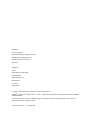 2
2
-
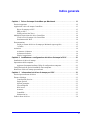 3
3
-
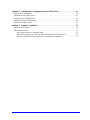 4
4
-
 5
5
-
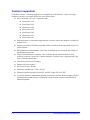 6
6
-
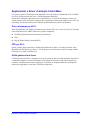 7
7
-
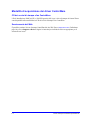 8
8
-
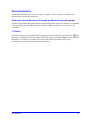 9
9
-
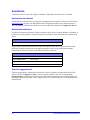 10
10
-
 11
11
-
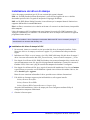 12
12
-
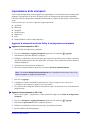 13
13
-
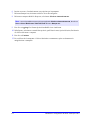 14
14
-
 15
15
-
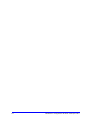 16
16
-
 17
17
-
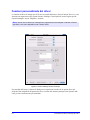 18
18
-
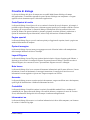 19
19
-
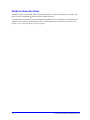 20
20
-
 21
21
-
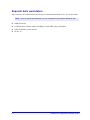 22
22
-
 23
23
-
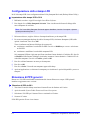 24
24
-
 25
25
-
 26
26
-
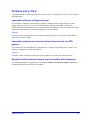 27
27
-
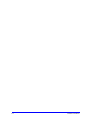 28
28
-
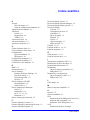 29
29
-
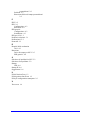 30
30
-
 31
31
-
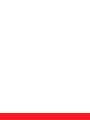 32
32
Xerox 5632/5638 Guida d'installazione
- Tipo
- Guida d'installazione
- Questo manuale è adatto anche per
Documenti correlati
-
Xerox 4150 Guida d'installazione
-
Xerox 7655/7665/7675 Guida d'installazione
-
Xerox 7328/7335/7345/7346 Guida d'installazione
-
Xerox iGen3 Guida d'installazione
-
Xerox 5665/5675/5687 Guida d'installazione
-
Xerox 245/255 Guida d'installazione
-
Xerox 4150 Guida d'installazione
-
Xerox 7655/7665/7675 Guida d'installazione
-
Xerox C2424 Guida utente
-
Xerox M118/M118i Guida utente